So ändern Sie die Mobiltelefonnummer von Mini Voice
PHP-Redakteur Xinyi teilte mit, wie man die Methode zum Binden der Mobiltelefonnummer in der Mini-Sprach-APP ändert. Im täglichen Gebrauch müssen wir manchmal unsere Mobiltelefonnummer ändern, wissen aber nicht, wie das geht. In diesem Artikel stellen wir Ihnen die Schritte zum Ändern der an die Mini Voice-APP gebundenen Mobiltelefonnummer im Detail vor, damit Sie das Problem einfach lösen und Mini Voice weiterhin reibungslos nutzen können.
1. Klicken Sie nach dem Öffnen der Mini-Sprachsoftware auf Ihrem Telefon auf „Mein“ in der unteren rechten Ecke der Seite, um zu wechseln, und klicken Sie dann auf ein zahnradförmiges Symbol in der oberen rechten Ecke der „Mein“-Seite, um sie zu öffnen "Einstellungen".
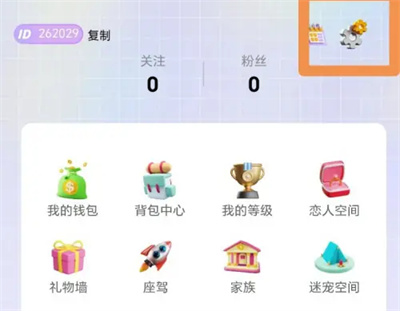
2. Nachdem Sie zur Einstellungsseite gelangt sind, klicken Sie zum Aufrufen auf den Punkt „Mobiltelefonnummer ändern“.
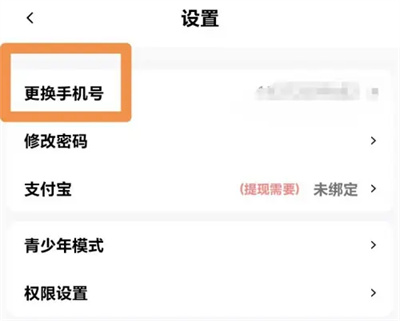
3. Auf der Seite erscheint ein Eingabeaufforderungsfenster. Klicken Sie auf die Schaltfläche „OK“, um die Mobiltelefonnummer zu ändern.
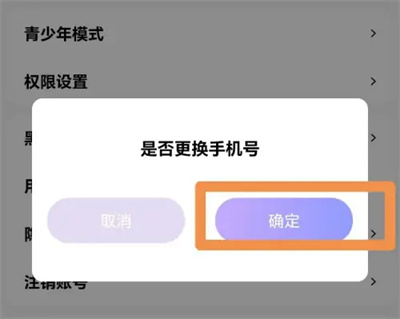
4. Klicken Sie auf der Kontobindungsseite auf „Bestätigungscode abrufen“, geben Sie den vom ursprünglichen Mobiltelefon erhaltenen Bestätigungscode ein und klicken Sie auf die Schaltfläche „Weiter“.
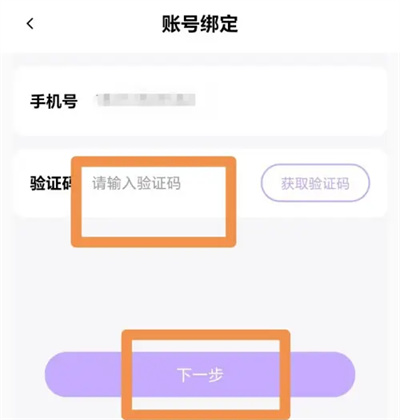
5. Nachdem die Seite aufgesprungen ist, geben Sie die neue Mobiltelefonnummer gemäß den Anweisungen ein und klicken Sie auf „Bestätigungscode abrufen“. Geben Sie dann den vom neuen Telefon empfangenen Bestätigungscode ein und klicken Sie auf „Binden“. Schaltfläche unten. Der Vorgang zum Ändern der Mobiltelefonnummer ist abgeschlossen.
Das obige ist der detaillierte Inhalt vonSo ändern Sie die Mobiltelefonnummer von Mini Voice. Für weitere Informationen folgen Sie bitte anderen verwandten Artikeln auf der PHP chinesischen Website!

Heiße KI -Werkzeuge

Undresser.AI Undress
KI-gestützte App zum Erstellen realistischer Aktfotos

AI Clothes Remover
Online-KI-Tool zum Entfernen von Kleidung aus Fotos.

Undress AI Tool
Ausziehbilder kostenlos

Clothoff.io
KI-Kleiderentferner

AI Hentai Generator
Erstellen Sie kostenlos Ai Hentai.

Heißer Artikel

Heiße Werkzeuge

Notepad++7.3.1
Einfach zu bedienender und kostenloser Code-Editor

SublimeText3 chinesische Version
Chinesische Version, sehr einfach zu bedienen

Senden Sie Studio 13.0.1
Leistungsstarke integrierte PHP-Entwicklungsumgebung

Dreamweaver CS6
Visuelle Webentwicklungstools

SublimeText3 Mac-Version
Codebearbeitungssoftware auf Gottesniveau (SublimeText3)

Heiße Themen
 1382
1382
 52
52
 Mar 18, 2024 am 11:37 AM
Mar 18, 2024 am 11:37 AM
Wie ändere ich die Mobiltelefonnummer in Genshin Impact? 1. Klicken Sie nach dem Öffnen des Spiels auf das Avatar-Symbol in der oberen linken Ecke und wählen Sie dann die Schaltfläche „Einstellungen“. 2. Öffnen Sie das Benutzercenter und klicken Sie auf [Kontosicherheit]. 3. Wählen Sie die Option (Mobiltelefon binden). 4. Geben Sie die zuvor gebundene Mobiltelefonnummer ein, um den Bestätigungscode einzugeben. 5. Geben Sie nach der abschließenden Verifizierung die neue Mobiltelefonnummer ein und schließen Sie die Verifizierung nach Bedarf ab, um den Vorgang zum Ändern der Mobiltelefonnummer abzuschließen. Wie löscht Genshin Impact das Anmeldegerät? 1. Die Anmeldegeräteverwaltung des Genshin Impact-Kontos muss über die Miyoushe-App erfolgen. 2. Öffnen Sie die Miyoushe-App und melden Sie sich bei Ihrem Konto an. Wählen Sie auf der Seite mit den persönlichen Daten [Kundendienst kontaktieren] aus. 3. Klicken Sie auf die obere linke Ecke der Kontoverwaltungsseite und wählen Sie in der Menüliste [Gerät anmelden] aus eingeloggte Konten.
 Wie ändere ich die Mobiltelefonnummer in Genshin Impact? -Wie ändere ich die Mobiltelefonnummer von Genshin Impact?
Mar 26, 2024 pm 09:50 PM
Wie ändere ich die Mobiltelefonnummer in Genshin Impact? -Wie ändere ich die Mobiltelefonnummer von Genshin Impact?
Mar 26, 2024 pm 09:50 PM
Genshin Impact ist ein klassisches und unterhaltsames Rollenspiel im großen Stil. Im Spiel können Sie durch die sieben Länder reisen, Gefährten mit unterschiedlichen Persönlichkeiten und einzigartigen Fähigkeiten treffen und mit ihnen gegen mächtige Feinde kämpfen. Wie ändert Genshin Impact also die Mobiltelefonnummer? Wie ändere ich die Mobiltelefonnummer in Genshin Impact? Lassen Sie mich Ihnen unten die Antwort geben! Wie ändere ich die Mobiltelefonnummer in Genshin Impact? 1. Öffnen Sie das Spiel Genshin Impact und klicken Sie zum Betreten auf das „Paimon-Symbol“ in der oberen linken Ecke. 2. Klicken Sie zum Aufrufen links auf das „Einstellungssymbol“. 3. Klicken Sie links auf „Konto“, um einzutreten. 4. Klicken Sie zum Aufrufen auf „Benutzercenter“. 5. Klicken Sie zum Aufrufen auf „Kontosicherheit“. 6. Klicken Sie zum Aufrufen nach „Mobiltelefon binden“ auf „Ändern“. 7. Klicken Sie auf „Bestätigungscode abrufen“, geben Sie den erhaltenen „Bestätigungscode“ ein und klicken Sie zur Eingabe auf „Weiter“. 8. Geben Sie „die neue Mobiltelefonnummer ein, die Sie binden möchten“
 So ändern Sie die Mobiltelefonnummer auf Amap
Feb 27, 2024 pm 03:00 PM
So ändern Sie die Mobiltelefonnummer auf Amap
Feb 27, 2024 pm 03:00 PM
Wenn Sie die Kartensoftware Amap nutzen, ist die Bindung Ihrer Mobiltelefonnummer ein wichtiger Schritt, um die Sicherheit Ihres Kontos zu gewährleisten. Allerdings kann es im Laufe der Zeit erforderlich sein, die gebundene Mobiltelefonnummer zu ändern oder zu aktualisieren. Nun, viele Benutzer wissen immer noch nicht, wie sie ihre Mobiltelefonnummer in der App ändern können. Der Herausgeber dieser Website stellt Ihnen daher diese detaillierte Einführung in die Anleitung zum Ändern der Mobiltelefonnummer in Amap vor und folgen Sie diesem Artikel, um mehr zu erfahren! Wie ändere ich die Telefonnummer auf Amap? Antwort: [Amap] – [Mein] – [Einstellungssymbol] – [Konto und Sicherheit] – [Mobilnummer] – [Ändern] – [Nächster Schritt]. Spezifische Schritte: 1. Öffnen Sie zuerst die Amap-Software und rufen Sie die Startseite auf. Klicken Sie in der unteren rechten Ecke auf „Mein“.
 So ändern Sie die Mobiltelefonnummer, während Sie auf derselben Reise reisen
Mar 24, 2024 am 08:11 AM
So ändern Sie die Mobiltelefonnummer, während Sie auf derselben Reise reisen
Mar 24, 2024 am 08:11 AM
Bei der Nutzung von Tongcheng Travel binden wir eine Mobiltelefonnummer. Im Folgenden wird die Vorgehensweise zum Ändern der gebundenen Mobiltelefonnummer vorgestellt. Öffnen Sie die Tongcheng Travel-App auf Ihrem Mobiltelefon, rufen Sie die Startseite auf und klicken Sie auf die Schaltfläche „Mein“ in der unteren rechten Ecke, um zur persönlichen Center-Seite zu springen. Klicken Sie dann oben links auf „Persönlicher Avatar“, um die Seite mit den persönlichen Informationen aufzurufen. 2. Nachdem Sie auf die Seite zum Bearbeiten persönlicher Daten gelangt sind, suchen Sie den Punkt „Mobiltelefonnummer“ und klicken Sie auf die aktuelle Mobiltelefonnummer dahinter, um diese zu öffnen. 3. Nachdem Sie die neue Seite aufgerufen haben, klicken Sie auf „Bestätigungscode abrufen“, geben Sie dann den SMS-Bestätigungscode ein, den Sie vom ursprünglichen Mobiltelefon erhalten haben, und klicken Sie unten auf die Schaltfläche „Weiter, neue Mobiltelefonnummer eingeben“. 4. Geben Sie in der neuen Benutzeroberfläche die neue Mobiltelefonnummer ein, die gebunden werden soll, und klicken Sie auf die Schaltfläche „Bestätigungscode abrufen“.
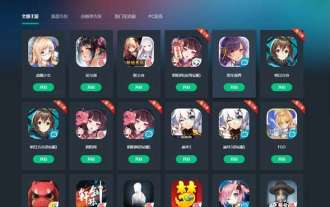 Mar 18, 2024 am 11:20 AM
Mar 18, 2024 am 11:20 AM
Wie ändere ich die Mobiltelefonnummer für NetEase Cloud Games? 1. Klicken Sie nach dem Öffnen der NetEase Cloud APP auf die drei horizontalen Symbole in der oberen linken Ecke der Seite. 2. Suchen Sie nach dem Öffnen in der Popup-Liste auf der linken Seite nach der Option [Einstellungen]. 3. Klicken Sie nach dem Öffnen der Einstellungsoberfläche auf [Konto und Sicherheit]. Wie ändere ich die Authentifizierung mit echtem Namen in NetEase Cloud Games? 1. So ändern Sie die Echtnamen-Authentifizierung von NetEase Cloud-Spielen: Sobald das NetEase Cloud-Konto authentifiziert ist, kann es nicht mehr geändert werden. Sie können das Konto nur kündigen, sich erneut registrieren und eine neue Echtnamen-Authentifizierung durchführen. Wenn bei der Authentifizierung mit echtem Namen Probleme auftreten, können Sie sich erneut für ein NetEase Cloud-Konto registrieren und dann die richtigen Identitätsinformationen für die Authentifizierung verwenden. Wenn Sie die Echtnamen-Authentifizierung zwangsweise ändern müssen, können Sie sich nur an den Kundendienst wenden und ihn fragen, ob die Änderung nach eigenem Ermessen möglich ist. Wenn der Kundendienst zustimmt, befolgen Sie die Anweisungen des Kundendienstes.
 So ändern Sie die an TT Voice gebundene Mobiltelefonnummer. So ändern Sie die an TT Voice gebundene Mobiltelefonnummer
Mar 12, 2024 pm 12:28 PM
So ändern Sie die an TT Voice gebundene Mobiltelefonnummer. So ändern Sie die an TT Voice gebundene Mobiltelefonnummer
Mar 12, 2024 pm 12:28 PM
Es gibt viele Möglichkeiten, in der TT Voice-App Kontakte zu knüpfen. Jeden Tag suchen viele Spieler hier nach Spielpartnern. Die Identitätsinformationen aller Tantan-Benutzer wurden überprüft und es gibt einen genauen Matching-Mechanismus, der es Ihnen ermöglicht, jemanden zu finden, der es ist einzigartig für Sie. Dutzende beliebte Spiele sind in der Software enthalten. Sie sind genau auf Ihre sozialen Bedürfnisse abgestimmt und können das Spielerlebnis noch angenehmer gestalten Schalten Sie auch um, um verschiedene Mobiltelefonnummern zu binden, um die Kontosicherheit zu gewährleisten. Es gibt viele kostenlose Spiel-Geschenkpakete, die direkt im Spiel geöffnet werden können. Mit ihnen lassen sich Spielkameraden jetzt einfacher finden. TT Voice-Benutzer erhalten jetzt Informationen zum Ändern ihrer Mobiltelefonnummern. 1. Öffnen Sie das Menü, klicken Sie auf &
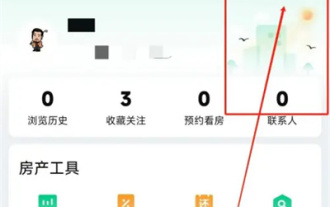 So ändern Sie die Mobiltelefonnummer in Anjuke
Mar 01, 2024 am 09:34 AM
So ändern Sie die Mobiltelefonnummer in Anjuke
Mar 01, 2024 am 09:34 AM
Was soll ich tun, wenn ich die gebundene Mobiltelefonnummer ändern möchte, während ich die Anjuke-Software verwende? Im Folgenden erfahren Sie, wie Sie die Bindung ändern können. Wenn Sie mehr wissen möchten, schauen Sie sich das an. Öffnen Sie die Anjuke-App auf Ihrem Mobiltelefon, klicken Sie nach der Eingabe unten rechts auf „Mein“ und dann oben rechts in der Benutzeroberfläche auf die Funktion „Einstellungen“, um sie zu öffnen. 2. Auf der Einstellungsseite gibt es „Konto und Sicherheit“. Klicken Sie darauf, um es aufzurufen. 3. Klicken Sie anschließend auf der eingegebenen Seite auf die Schaltfläche „Ändern“ hinter der „Mobiltelefonnummer“, um diese zu öffnen. 4. Nachdem die Seite gesprungen ist, müssen Sie eine Überprüfungsmethode auswählen. 5. Wählen Sie die Option „SMS-Verifizierungscode-Backfill“, geben Sie den auf Ihrem Telefon empfangenen Bestätigungscode ein und klicken Sie auf die Schaltfläche „OK“, um fortzufahren. 6. Geben Sie abschließend in der Schnittstelle zum Handywechsel die Mobilfunknummer ein und klicken Sie auf „Dynamischen Code abrufen“
 So ändern Sie die gebundene Mobiltelefonnummer, um sie zu behalten
Feb 29, 2024 pm 09:37 PM
So ändern Sie die gebundene Mobiltelefonnummer, um sie zu behalten
Feb 29, 2024 pm 09:37 PM
Bei Verwendung der Keep-Software binden wir unsere Mobiltelefonnummer. Was sollen wir tun, wenn wir die Mobiltelefonnummer ändern möchten? Lassen Sie mich Ihnen unten die Operationsmethode vorstellen. Öffnen Sie die Keep-Software auf Ihrem Mobiltelefon, melden Sie sich an und rufen Sie die Hauptoberfläche auf, klicken Sie auf „I“ in der unteren rechten Ecke, um die persönliche Center-Seite aufzurufen, und klicken Sie dann auf das Symbol mit den drei horizontalen Linien in der oberen linken Ecke, um sie zu öffnen. 2. Unter dem Symbol öffnet sich ein Fenster. Klicken Sie auf die Funktion „Einstellungen“ in der unteren rechten Ecke, um es zu öffnen. 3. Klicken Sie anschließend auf der Einstellungsseite auf das Element „Konto und Sicherheit“, um es aufzurufen. 4. Nachdem Sie zur Konto- und Sicherheitsseite gelangt sind, wird nach der Mobiltelefonnummer die aktuell gebundene Mobiltelefonnummer angezeigt. Zur Eingabe klicken Sie darauf. 5. Auf der Seite erscheint ein Eingabeaufforderungsfenster. Klicken Sie auf „Ersetzen“.




